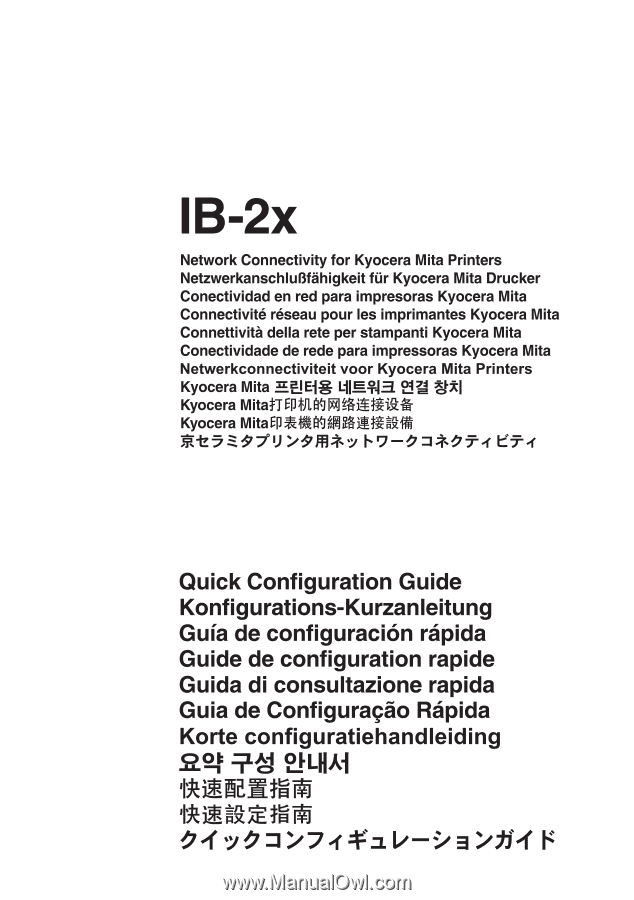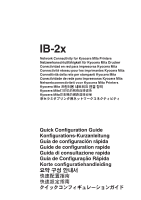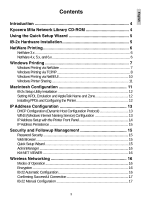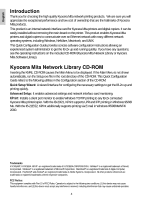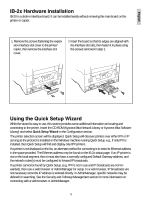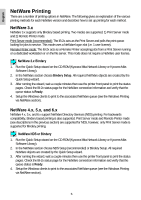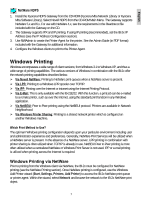Kyocera KM-3035 IB-2x Quick Configuration Guide Rev 2.2
Kyocera KM-3035 Manual
 |
View all Kyocera KM-3035 manuals
Add to My Manuals
Save this manual to your list of manuals |
Kyocera KM-3035 manual content summary:
- Kyocera KM-3035 | IB-2x Quick Configuration Guide Rev 2.2 - Page 1
- Kyocera KM-3035 | IB-2x Quick Configuration Guide Rev 2.2 - Page 2
Kyocera Mita Network Library CD-ROM 4 Using the Quick Setup Wizard 5 IB-2x Hardware Installation 5 NetWare Printing 6 NetWare 3.x ...6 NetWare 4.x, 5.x, and 6.x 6 Windows Printing 7 Windows Printing via NetWare 7 Windows Printing via TCP/IP 8 Windows Printing via NetBEUI 10 Windows Printer - Kyocera KM-3035 | IB-2x Quick Configuration Guide Rev 2.2 - Page 3
. This product enables Kyocera Mita printers and digital copiers to communicate over an Ethernet network with many different network operating systems, including Windows, NetWare, Macintosh, and UNIX. This Quick Configuration Guide provides concise software configuration instructions allowing an - Kyocera KM-3035 | IB-2x Quick Configuration Guide Rev 2.2 - Page 4
Kyocera Mita Network Library or Kyocera Mita Software Library) and select Quick Setup Wizard in the Configuration section. The printer selection screen will be displayed. Quick Setup will discover printers over either IPX or IP as long as the protocol is installed on the Windows , specific networks - Kyocera KM-3035 | IB-2x Quick Configuration Guide Rev 2.2 - Page 5
NetWare queue (see the Windows Printing via NetWare section). NetWare 4.x, 5.x, and 6.x NetWare 4.x, 5.x, and 6.x support NetWare Directory Services (NDS) printing. For backwards compatibility, Bindery based printing is also supported. Print Server mode and Remote Printer mode (see descriptions in - Kyocera KM-3035 | IB-2x Quick Configuration Guide Rev 2.2 - Page 6
section). 3. Use NWAdmin to create the Printer Agent for the printer. See the Admin Guide (in PDF format) included with the Gateway for additional information. 4. Configure the Windows clients to print to the Printer Agent. Windows Printing Windows encompasses a wide range of client versions - Kyocera KM-3035 | IB-2x Quick Configuration Guide Rev 2.2 - Page 7
or Kyocera Mita Software Library), select Configuration and run the KPrint Add Port wizard. The wizard will guide you through the port configuration. For information on the Print via E-mail option in KPrint, see the section on the following page on e-mail printing. 2. Run the Windows Add Printer - Kyocera KM-3035 | IB-2x Quick Configuration Guide Rev 2.2 - Page 8
procedure in the operating instructions (HTML) on the included CD-ROM (Kyocera Mita Network Library or Kyocera Mita Software Library). Once the IB-21E/22 is configured to retrieve e-mail, KPrint is used to create a port in Windows which directs print jobs to the printer via e-mail. After creation - Kyocera KM-3035 | IB-2x Quick Configuration Guide Rev 2.2 - Page 9
not commonly used with NetBEUI printing, however, some admins may want to utilize sharing on NT 4.0 or 2000 to take advantage of their automatic driver download capability. For steps on setting up printer sharing, see the Windows NT 4.0 LPR or Windows 2000 Standard TCP/IP Printing instructions. 10 - Kyocera KM-3035 | IB-2x Quick Configuration Guide Rev 2.2 - Page 10
NT or 2000 host has not been configured to download the driver to connecting clients, then: Install the printer driver from the CD-ROM (Kyocera Mita Software Library or Kyocera Mita Digital Library) included with the printer. On the Printer Connection screen select Network and browse the network for - Kyocera KM-3035 | IB-2x Quick Configuration Guide Rev 2.2 - Page 11
the Printer Macintosh support for Kyocera printers and copiers is provided by the LaserWriter driver included with the Macintosh Operating System and by installation of model specific PPD files. These instructions apply to Mac OS 8 and 9 only. 1. PPD files are installed from the CD-ROM (Kyocera Mita - Kyocera KM-3035 | IB-2x Quick Configuration Guide Rev 2.2 - Page 12
IB-2x IP address parameters. The easiest and most common methods are: via the Quick Setup wizard, via DHCP,and via the printer's front panel. The Windows Internet Naming Service (WINS) is often used in conjunction with DHCP and is therefore also covered in this section. The Quick Setup wizard allows - Kyocera KM-3035 | IB-2x Quick Configuration Guide Rev 2.2 - Page 13
section later in this guide for information on using Printer Front Panel The following applies to Kyocera Mita printers. See the copier operation manual printers may not support front panel setup. If there is no Option submenu or not all choices are available on the submenu, please check the firmware - Kyocera KM-3035 | IB-2x Quick Configuration Guide Rev 2.2 - Page 14
: If the Admin password is forgotten, the only way to recover is to reset the IB-2x back to its factory default condition (by using a jumper setting as described in Troubleshooting of the User's Manual contained as an html format in the CD-ROM (Kyocera Mita Network Library or Kyocera Mita Software - Kyocera KM-3035 | IB-2x Quick Configuration Guide Rev 2.2 - Page 15
Windows-based KM-NET VIEWER. KM-NET VIEWER allows advanced grouping, filtering, and sorting of multiple Kyocera Mita and other vendor printers or copiers. It provides several options for notification of printer warnings or errors Service which are supported by the IB IB-22 Manual Configuration - Kyocera KM-3035 | IB-2x Quick Configuration Guide Rev 2.2 - Page 16
troubleshooting section of the operating manual (HTML) on the included CD-ROM (Kyocera Mita Network Library or Kyocera Mita Software Library). IB-22 Manual is 11. Refer to your PC wireless LAN adapter instructions if necessary. 2. Turn on the IB-22 printer. 3. Set the IB-22 IP address at the operator - Kyocera KM-3035 | IB-2x Quick Configuration Guide Rev 2.2 - Page 17
English 18 - Kyocera KM-3035 | IB-2x Quick Configuration Guide Rev 2.2 - Page 18
Kyocera Mita Network Library CD-ROM 20 IB-2x-Hardware-Installation 21 Verwenden des Schnell-Setup-Assistenten 21 Drucken mit NetWare 22 NetWare 3.x ...22 NetWare 4.x, 5.x und 6.x 22 Drucken mit Windows 23 Drucken mit Windows über NetWare 23 Drucken mit Windows Windows Internet Naming Service - Kyocera KM-3035 | IB-2x Quick Configuration Guide Rev 2.2 - Page 19
Einstellungen und die Überwachung der Netzwerkschnittstellenkarte. KPrint: Installiert einen Client-Anschluß-Monitor, damit der TCP/IP-Druck unter Windows über jeden angeschlossenen IB-2x Kyocera Mita Drucker/Kopierer möglich ist. Bei Verwendung der IB-20/21 unterstützt KPrint den LPR- und IPP-Druck - Kyocera KM-3035 | IB-2x Quick Configuration Guide Rev 2.2 - Page 20
Kyocera Mita Network Library oder Kyocera Mita Software Library) einlegen und Schnell-Setup-Assistent im Konfigurationsabschnitt von IB-2x wählen. Wird der Auswahl-Bildschirm des Druckers angezeigt. Schnell-Setup ermittelt Drucker entweder über IPX oder über IP, solange das Protokoll auf dem Windows - Kyocera KM-3035 | IB-2x Quick Configuration Guide Rev 2.2 - Page 21
Abschnitt Drucken in Windows über NetWare) NetWare 4.x, 5.x und 6.x NetWare 4.x, 5.x und 6.x unterstützen den NetWare Directory Services (NDS)-Druck. IB-2x Schnell-Setup-Assistenten auf der CD-ROM (Kyocera Mita Network Library oder Kyocera Mita Software Library) ausführen. 2. Im NetWare-Abschnitt NDS - Kyocera KM-3035 | IB-2x Quick Configuration Guide Rev 2.2 - Page 22
Gateway von der CD-ROM (Kyocera Mita Network Library oder Kyocera Mita Software Library) installieren. Im Windows-Druckkonfiguration hängt von der jeweiligen spezifischen Umgebung ab sowie von der Erfahrung und den Vorlieben von Benutzer und Verwalter. Im allgemeinen werden NetWare Print Services - Kyocera KM-3035 | IB-2x Quick Configuration Guide Rev 2.2 - Page 23
(nur bei der IB-21E/22-Karte), mit denen über das Internet gedruckt werden kann. Windows 95/98/Me LPR oder IPP Überprüfen, ob TCP/IP installiert ist. Dazu unter Anschluß konfigurieren. 1. Die CD-ROM (Kyocera Mita Network Library oder Kyocera Mita Software Library) einlegen, Konfiguration wählen und - Kyocera KM-3035 | IB-2x Quick Configuration Guide Rev 2.2 - Page 24
gt wurde, fragt Windows nach der IP-Adresse und weiteren TCP/IPParametern. Die neuen Protokolle und Services stehen erst zur Kyocera Mita Network Library oder Kyocera Mita Software Library). Nachdem die IB-21E/22-Karte für den Abruf von E-Mail konfiguriert ist, wird mit KPrint ein Anschluß in Windows - Kyocera KM-3035 | IB-2x Quick Configuration Guide Rev 2.2 - Page 25
und Freigabe wählen. 9.2. Im Register Freigabe auf Zusätzliche Treiber klicken und die mit diesem Drucker assoziierten Treiber wählen. Windows 2000 IPP-Druck Mit Windows 2000 ist der Druck über das Internet Printing Protocol (IPP) möglich. IPP wird meist zum Drucken über das Internet verwendet - Kyocera KM-3035 | IB-2x Quick Configuration Guide Rev 2.2 - Page 26
, Netzwerk, Protokolle nachsehen. In Windows 2000 unter Start, Einstellungen, Netzwerk und DF-Verbindungen, LANVerbindung, Eigenschaften nachsehen. 2. Den Schnell-Setup-Assistenten von IB-2x auf der CD-ROM (Kyocera Mita Software Library oder Kyocera Mita Digital Library) verwenden, um die - Kyocera KM-3035 | IB-2x Quick Configuration Guide Rev 2.2 - Page 27
und werden in der folgenden Anleitung gemeinsam beschrieben: Herstellen einer Verbindung von Windows 95/98/Me, NT 4.0 und 2000 Clients mit einem freigegebenen Drucker der mit dem Drucker gelieferten CD-ROM (Kyocera Mita Software Library) installieren. Im Bildschirm Druckerverbindung Netzwerkdrucker - Kyocera KM-3035 | IB-2x Quick Configuration Guide Rev 2.2 - Page 28
Printer Description (PPD)-Dateien installieren. Ein Macintosh-Setup-Dienstprogramm, das die Durchführung von Verwaltungsaufgaben wie die Fernkonfigurierung der KPDL-Emulation und das Einstellen von AppleTalk-Name, AppleTalk-Zone und TCP/IP-Parametern ermöglicht, ist auf der CD-ROM (Kyocera Mita - Kyocera KM-3035 | IB-2x Quick Configuration Guide Rev 2.2 - Page 29
Laser Writer-Treiber bereitgestellt und durch die Installation von Modell-spezifischen PPD-Dateien. Diese Anleitungen gelten nur für Mac OS 8 und 9. 1. Die PPD-Dateien werden von der mit dem Drucker gelieferten CD-ROM (Kyocera Mita Software Library oder Kyocera Mita Windows Internet Naming Service - Kyocera KM-3035 | IB-2x Quick Configuration Guide Rev 2.2 - Page 30
einer anderen Methode als dem Schnell-Setup-Assistenten, das Bedienfeld, etc. eingestellt wird. Konfigurieren über WINS (Windows Internet Naming Service) WINS wird von Windows NT verwendet, um eine Methode für die Zuordnung des NetBIOS-Namens, der normalerweise mit Hostname bezeichnet wird, zu - Kyocera KM-3035 | IB-2x Quick Configuration Guide Rev 2.2 - Page 31
Bedienfeld des Druckers Die folgenden Angaben beziehen sich auf Kyocera Mita Drucker. Informationen über die Einstellungen auf dem Bedienfeld oder wenn nicht alle Möglichkeiten im Untermenü verfügbar sind, die Anforderungen der Firmware im folgenden Abschnitt prüfen.) 4. ∧ oder ∨ betätigen, bis TCP/ - Kyocera KM-3035 | IB-2x Quick Configuration Guide Rev 2.2 - Page 32
beschriebenen Jumper-Anordnung. Die im html-Format vorliegende Anleitung finden Sie auf der mit dieser Schnittstellenkarte ausgelieferten CD-ROM [Kyocera Mita Network Library or Kyocera Mita Software Library]). Web-Browser Wird IB-2x in einem TCP/IP-Netzwerk eingesetzt und verfügt über eine gültige - Kyocera KM-3035 | IB-2x Quick Configuration Guide Rev 2.2 - Page 33
Windows-basierte Dienstprogramm AdminManager kann in einer IP- oder IPX-Umgebung zum vollständigen Konfigurieren der IB-2x-Einstellungen verwendet werden. AdminManager kann installiert werden oder durch Wahl von Erweitertes Setup im Konfigurationsmenü von IB-2x von der CD-ROM (Kyocera Mita Service - Kyocera KM-3035 | IB-2x Quick Configuration Guide Rev 2.2 - Page 34
seine factory default settings zurückzusetzen. Informationen zur Wiederherstellung der werksseitigen Standardeinstellungen erhalten Sie im Abschnitt Fehlerbehebung der Bedienungsanleitung (HTML) auf der beiliegenden CD-ROM (Kyocera Mita Network Library oder Kyocera Mita Software Library). 35 - Kyocera KM-3035 | IB-2x Quick Configuration Guide Rev 2.2 - Page 35
LAN nach. 2. Schalten Sie den Drucker IB-22 ein. 3. Set the IB-22 IP address at the operator panel (see IP Address Setup with the Printer Operator Panel). 4. Verbinden Sie den IB-22, indem Sie die IP-Adresse in einen Browser eingeben, z. B. http:// 192.168.10.240. 5. Wählen Sie im Navigationsfeld - Kyocera KM-3035 | IB-2x Quick Configuration Guide Rev 2.2 - Page 36
Kyocera Mita Network Library 38 Instalación del hardware IB-2x 39 Uso del asistente de configuración rápida 39 Impresión NetWare 40 NetWare 3.x ...40 NetWare 4.x, 5.x y 6.x 40 Impresión con Windows 41 Impresión en Windows de la conexión 53 Configuración manual de la IB-22 53 37 - Kyocera KM-3035 | IB-2x Quick Configuration Guide Rev 2.2 - Page 37
. KPrint: instala un monitor del puerto del cliente para permitir la impresión Windows TCP/IP a cualquier impresora/copiadora Kyocera Mita conectada a IB-2x. Con IB-20/21, KPrint permite imprimir mediante LPR e IPP en Windows 95/98/Me. Con IB-21E/22, KPrint permite imprimir también mediante correo - Kyocera KM-3035 | IB-2x Quick Configuration Guide Rev 2.2 - Page 38
y conectar la impresora. Introduzca el CD-ROM (Kyocera Mita Network Library o Kyocera Mita Software Library) y seleccione Asistente de configuración rápida de IPX o I, siempre que el protocolo esté instalado en la máquina Windows que ejecute el programa de configuración rápida; es decir, si sólo - Kyocera KM-3035 | IB-2x Quick Configuration Guide Rev 2.2 - Page 39
el Asistente de configuración rápida en el CD-ROM (Kyocera Mita Network Library o Kyocera Mita Software Library). 2. En la sección NetWare, elija en Windows a través de NetWare). NetWare 4.x, 5.x y 6.x NetWare 4.x, 5.x y 6.x son compatibles con la impresión por NetWare Directory Services (NDS). - Kyocera KM-3035 | IB-2x Quick Configuration Guide Rev 2.2 - Page 40
Kyocera NDPS Gateway desde el CD-ROM (Kyocera Mita Network Library o Kyocera Mita Software Library). Seleccione Novell NDPS desde el Menú principal del CD-ROM. El Gateway es compatible ón de impresión estándar en cualquier aplicación de Windows. ¾ Mediante NetBEUI: impresión de igual a igual - Kyocera KM-3035 | IB-2x Quick Configuration Guide Rev 2.2 - Page 41
electrónico (en IB21E/22 solamente), que permiten imprimir por Internet. Windows 95/98/Me LPR o IPP Verifique que TCP/IP está instalado controlador de impresión 1. Introduzca el CD-ROM (Kyocera Mita Network Library o Kyocera Mita Software Library), seleccione Configuración ejecute el Asistente para - Kyocera KM-3035 | IB-2x Quick Configuration Guide Rev 2.2 - Page 42
de funcionamiento (HTML) del CD-ROM que se incluye (Kyocera Mita Network Library o Kyocera Mita Software Library). Una vez configurado IB-21E/22 para recibir correo electrónico, se utiliza KPrint para crear un puerto en Windows que dirige los trabajos de impresión a la impresora mediante - Kyocera KM-3035 | IB-2x Quick Configuration Guide Rev 2.2 - Page 43
Siga las instrucciones para terminar el Asistente para agregar impresora. 9. Si ha elegido compartir la impresora y le gustaría que otras versiones de Windows reciban automáticamente el controlador correcto cuando se conecten a la impresora compartida, siga estos pasos: 9.1. En el cuadro de diálogo - Kyocera KM-3035 | IB-2x Quick Configuration Guide Rev 2.2 - Page 44
control, Red, Protocolos. En Windows 2000 compruébelo bajo Inicio, Configuración, Conexiones de red y acceso telefónico, Conexión de área local, Propiedades. 2. Utilice el Asistente de configuración rápida I en el CD-ROM (Kyocera Mita Network Library o Kyocera Mita Software Library) para modificar - Kyocera KM-3035 | IB-2x Quick Configuration Guide Rev 2.2 - Page 45
Library o Kyocera Mita Digital Library) suministrado con la impresora. En la pantalla Conexión de la impresora, seleccione Red y busque la impresora compartida en la red. Configuración para Macintosh KPDL (Kyocera Page Description Language) es un lenguaje de descripción de páginas compatible con - Kyocera KM-3035 | IB-2x Quick Configuration Guide Rev 2.2 - Page 46
e instalando archivos PPD específicos para cada modelo de impresora. Estas instrucciones sólo corresponden a Mac OS 8 y 9. 1. Los archivos PPD se instalan con el CD-ROM (Kyocera Mita Software Library o Kyocera Mita Digital Library) suministrado con la impresora. Introduzca el CD-ROM, abra la carpeta - Kyocera KM-3035 | IB-2x Quick Configuration Guide Rev 2.2 - Page 47
DHCP, y mediante el panel frontal de la impresora. WINS (Windows Internet Naming Service) se utiliza por lo general conjuntamente con DHCP y por tanto se ón mediante el panel frontal de copiadoras digitales, consulte el manual de operación. Configuración DHCP (Dynamic Host Configuration Protocol) - Kyocera KM-3035 | IB-2x Quick Configuration Guide Rev 2.2 - Page 48
o 2) modificando la configuración de puerto Windows LPR para la impresora antigua con el nombre se aplica a las impresoras Kyocera Mita. Consulte el manual de funcionamiento de la impresora están disponibles en el submenú, verifique los requisitos de firmware en la sección siguiente.) 4. Pulse ∧ ó - Kyocera KM-3035 | IB-2x Quick Configuration Guide Rev 2.2 - Page 49
IB-2x puede cambiar la configuración de IB-2x. Por tanto, recomendamos establecer una contraseña Admin. AVISO: Si le mot de passe d'administrateur est oublié, le seul moyen de récupération CD-ROM (Bibliothèque réseau Kyocera Mita ou bibliothèque de logiciels Kyocera Mita) fourni avec ce produit). 50 - Kyocera KM-3035 | IB-2x Quick Configuration Guide Rev 2.2 - Page 50
ha determinado una contraseña Admin para IB-2x, tendrá Windows. KM-NET VIEWER permite realizar operaciones avanzadas de agrupación, filtrado, ordenación de varias impresoras/copiadoras de Kyocera Mita y de otros fabricantes. Ofrece diversas opciones para la notificación de avisos o mensajes de error - Kyocera KM-3035 | IB-2x Quick Configuration Guide Rev 2.2 - Page 51
modo utiliza la identificación SSID (Service Set Identification). SSID cumple la como de 40 bits) o de 128 bits, ambos compatibles con la conexión IB-22. Configuración automática a su red, consulte la sección Configuración manual de la IB-22. Si se puede usar Kyocera Mita ou bibliothèque de logiciels - Kyocera KM-3035 | IB-2x Quick Configuration Guide Rev 2.2 - Page 52
ón con la red, deberá realizar la configuración manualmente. En algunos casos, resulta conveniente restablecer los ajustes predeterminados de fábrica de la IB-22. Configuración manual de la IB-22 Si no es posible conectar automáticamente la IB-22 a la red, como sucede cuando el cifrado se encuentra - Kyocera KM-3035 | IB-2x Quick Configuration Guide Rev 2.2 - Page 53
Español 54 - Kyocera KM-3035 | IB-2x Quick Configuration Guide Rev 2.2 - Page 54
Introduction 56 CD-ROM Kyocera Mita Network Library 56 Installation de la carte IB-2x 57 Utilisation de l'assistant de configuration rapide 57 Impression NetWare 58 NetWare 3.x ...58 NetWare 4.x, 5.x et 6.x 58 Impression sous Windows 59 Impression sous Windows via NetWare 59 Impression - Kyocera KM-3035 | IB-2x Quick Configuration Guide Rev 2.2 - Page 55
IB-2x permet aux imprimantes et photocopieuses Kyocera Mita de communiquer sur un réseau Ethernet avec différents systèmes d'exploitation, tels que Windows, NetWare, Macintosh et UNIX. Ce guide de configuration rapide contient des instructions de configuration permettant à un administrateur système - Kyocera KM-3035 | IB-2x Quick Configuration Guide Rev 2.2 - Page 56
connexion à l'imprimante. Insérez le CD-ROM (Kyocera Mita Network Library ou Kyocera Mita Software Library) et sélectionnez Assistant de configuration rapide connexions IPX ou IP tant que le protocole est installé sur l'ordinateur Windows exécutant l'assistant (par exemple, si seul IPX est installé, - Kyocera KM-3035 | IB-2x Quick Configuration Guide Rev 2.2 - Page 57
NDS. Cependant, seul le mode Serveur d'impression est supporté pour l'impression Bindery. NetWare NDS ou Bindery 1. Exécutez l'assistant de configuration rapide IB-2x du CD-ROM (Kyocera Mita Network Library ou Kyocera Mita Software Library). 2. Dans la section NetWare, sélectionnez Configuration - Kyocera KM-3035 | IB-2x Quick Configuration Guide Rev 2.2 - Page 58
Français NetWare NDPS 1. Installez la passerelle NDPS Kyocera à partir du CD-ROM (Kyocera Mita Network Library ou Kyocera Mita Software Library). Sélectionnez Novell NDPS dans le menu principal du CD-ROM. La passerelle supporte NetWare 5.x et 6.x. Pour une utilisation avec NetWare 4.x, consultez - Kyocera KM-3035 | IB-2x Quick Configuration Guide Rev 2.2 - Page 59
suivantes présentent la configuration TCP/IP sous Windows 95/98/Me, NT 4.0 et 2000. La carte IB-2x supporte plusieurs méthodes d'impression TCP/IP, telles que ce guide. Configurez le port et installez le pilote d'imprimante 1. Insérez le CD-ROM (Kyocera Mita Network Library ou Kyocera Mita Software - Kyocera KM-3035 | IB-2x Quick Configuration Guide Rev 2.2 - Page 60
services ne seront disponibles qu'après le redémarrage du système. Configurez l'adresse IP de la carte IB-2x Consultez la section Configuration de l'adresse IP plus loin dans ce guide. Installez le pilote d'imprimante et configurez le port 1. Insérez le CD-ROM fourni avec l'imprimante (Kyocera Mita - Kyocera KM-3035 | IB-2x Quick Configuration Guide Rev 2.2 - Page 61
nom que vous souhaitez lui donner. Le partage n'est disponible que si le service de partage de fichiers et d'imprimantes est installé. Vérifiez qu'il est bien loin dans ce guide. Installez le pilote d'imprimante et configurez le port 1. Exécutez l'assistant d'ajout d'imprimante de Windows (Démarrer, - Kyocera KM-3035 | IB-2x Quick Configuration Guide Rev 2.2 - Page 62
seau, Protocoles. Sous Windows 2000, ouvrez le panneau de configuration Démarrer, Paramètres, Connexions réseau et accès à distance, Réseau local, Propriétés. 2. Utilisez l'assistant de configuration rapide IB-2x à partir du CD-ROM (Kyocera Mita Network Library ou Kyocera Mita Software Library) pour - Kyocera KM-3035 | IB-2x Quick Configuration Guide Rev 2.2 - Page 63
(Kyocera Mita Software Library ou Kyocera Mita Digital Library) fourni avec l'imprimante. Dans l'écran Connexion de l'imprimante, sélectionnez Réseau, puis l'imprimante partagée. Configuration sur le Macintosh KPDL (Kyocera Page Description Language) est un langage de description de page compatible - Kyocera KM-3035 | IB-2x Quick Configuration Guide Rev 2.2 - Page 64
Le support Macintosh des imprimantes et des photocopieuses Kyocera Mita est fourni par le pilote LaserWriter inclus avec le système d'exploitation Mac OS et par l'installation de fichiers PPD spécifiques au modèle de votre imprimante. Ces instructions ne s'appliquent qu'aux versions Mac OS - Kyocera KM-3035 | IB-2x Quick Configuration Guide Rev 2.2 - Page 65
DHCP ou le panneau avant de l'imprimante. Le service WINS est souvent utilisé en conjonction à DHCP et dans ce guide. Remarque : Vous trouverez des instructions spécifiques permanente. Lease illimité ou adresse permanente sous Windows NT 4.0 et Windows 2000 Sous Windows NT et 2000, la durée d'un - Kyocera KM-3035 | IB-2x Quick Configuration Guide Rev 2.2 - Page 66
section Sécurité et suivi plus loin dans ce guide pour plus d'informations sur l'utilisation de ces suivantes s'appliquent aux imprimantes Kyocera Mita. Consultez le mode d' options. Remarque : certaines imprimantes plus anciennes ne supportent pas la configuration via le panneau avant. Si - Kyocera KM-3035 | IB-2x Quick Configuration Guide Rev 2.2 - Page 67
hors tension puis redémarrée. Sécurité et suivi Alors que ce guide se concentre sur la configuration initiale de la carte IB-2x, cette sous format html sur le CD-ROM (Bibliothèque réseau Kyocera Mita ou bibliothèque de logiciels Kyocera Mita) fourni avec ce produit). Navigateur web Une carte IB-2x - Kyocera KM-3035 | IB-2x Quick Configuration Guide Rev 2.2 - Page 68
de l'impression sont généralement effectués à l'aide de KM-NET VIEWER sous Windows. KM-NET VIEWER offre des fonctions de regroupement, de filtrage et de tri des imprimantes ou des photocopieuses Kyocera Mita ou d'autre marque. Ce programme offre plusieurs options de notification des avertissements - Kyocera KM-3035 | IB-2x Quick Configuration Guide Rev 2.2 - Page 69
« Service Set supportés par IB-22. Pour des informations sur la procédure de restauration des valeurs d'usine par défaut, consultez la section Dépannage du mode d'emploi (HTML) qui se trouve sur le CD-ROM fourni (Bibliothèque réseau Kyocera Mita ou bibliothèque de logiciels Kyocera Mita - Kyocera KM-3035 | IB-2x Quick Configuration Guide Rev 2.2 - Page 70
spécifiez le canal correspondant à celui de IB-22. Le canal par défaut de IB-22 est le canal 11. Si nécessaire, reportez-vous aux instructions de l'adaptateur de réseau local sans fil du PC. 2. Mettez l'imprimante IB-22 sous tension. 3. Spécifiez l'adresse IP de IB-22 en utilisant le - Kyocera KM-3035 | IB-2x Quick Configuration Guide Rev 2.2 - Page 71
Français 72 - Kyocera KM-3035 | IB-2x Quick Configuration Guide Rev 2.2 - Page 72
Kyocera Mita Network Library 74 Installazione dell'hardware IB-2x 75 Utilizzo della configurazione guidata rapida 75 Stampa da NetWare 76 NetWare 3.x ...76 NetWare 4.x, 5.x e 6.x 76 Stampa da Windows 77 Stampa da Windows tramite NetWare 77 Stampa da Windows Windows della password 87 Browser - Kyocera KM-3035 | IB-2x Quick Configuration Guide Rev 2.2 - Page 73
monitor per porte client per abilitare la stampa in Windows con protocollo TCP/IP su stampanti/copiatrici Kyocera Mita collegate a IB-2x. Con l'opzione IB-20/ delle rispettive aziende. Avviso FCC Questo apparecchio è conforme alla Parte 15 dei regolamenti FCC. Il suo funzionamento è soggetto alle - Kyocera KM-3035 | IB-2x Quick Configuration Guide Rev 2.2 - Page 74
modo che i suoi bordi siano allineati con le guide dello slot di interfaccia, e fissarla poi in posizione il CD-ROM (Kyocera Mita Network Library o Kyocera Mita Software Library) protocollo sia installato su un computer con sistema operativo Windows e con il programma di configurazione rapida; se ad - Kyocera KM-3035 | IB-2x Quick Configuration Guide Rev 2.2 - Page 75
nella sezione precedente) vengono supportate per NDS; tuttavia per la stampa bindery viene supportata solo la modalità Server di stampa. NetWare NDS o bindery 1. Eseguire la configurazione guidata rapida sul CD-ROM (Kyocera Mita Network Library o Kyocera Mita Software Library). 2. Nella sezione - Kyocera KM-3035 | IB-2x Quick Configuration Guide Rev 2.2 - Page 76
NetWare NDPS 1. Installare il gateway NDPS Kyocera dal CD-ROM (Kyocera Mita Network Library o Kyocera Mita Software Library). Selezionare Novell NDPS dal menu un server NetWare. • Tramite LPR: stampa sullo spooler LPR di Windows attraverso TCP/IP. • Tramite IPP: stampa attraverso Internet o Intranet - Kyocera KM-3035 | IB-2x Quick Configuration Guide Rev 2.2 - Page 77
(solo per IB-21E/22), che consentono entrambi di stampare tramite Internet. Windows 95/98/Me LPR o IPP Controllare che TCP/IP sia installato Controllare sotto ed installare il driver di stampa 1. Inserire il CD-ROM (Kyocera Mita Network Library o Kyocera Mita Software Library), selezionare - Kyocera KM-3035 | IB-2x Quick Configuration Guide Rev 2.2 - Page 78
la stampante (Kyocera Mita Software Library o Kyocera Mita Digital Library), e selezionare poi l'opzione di installazione del driver della stampante dal menu principale. 2. Nella finestra di dialogo Connessione alla stampante, selezionare Locale. 3. Nella finestra di dialogo Select a Printer Port - Kyocera KM-3035 | IB-2x Quick Configuration Guide Rev 2.2 - Page 79
guida. Installare il driver di stampa e configurare la porta 1. Eseguire il programma Installazione stampante di Windows (Avvio, Impostazioni, Stampanti Aggiungi stampante). 2. Selezionare Stampante locale e deselezionare Automatically detect and install my Plug and Play printer (Rileva ed installa - Kyocera KM-3035 | IB-2x Quick Configuration Guide Rev 2.2 - Page 80
di controllo, Rete, Protocolli. In Windows 2000, controllare sotto Avvio, Impostazioni, Rete e connessioni remote, Connessione alla rete locale, Proprietà. 2. Usare la configurazione guidata rapida di I sul CD-ROM (Kyocera Mita Network Library o Kyocera Mita Software Library) per modificare il - Kyocera KM-3035 | IB-2x Quick Configuration Guide Rev 2.2 - Page 81
di Windows. Creazione di una stampante condivisa La definizione di una stampante condivisa è parte del Windows 95/98/Me o se l'host NT o 2000 non è stato configurato per scaricare il driver ai client collegati Installare il driver di stampa dal CD-ROM (Kyocera Mita Software Library o Kyocera Mita - Kyocera KM-3035 | IB-2x Quick Configuration Guide Rev 2.2 - Page 82
MacOS 8.x e MacOS 9.x ed è compatibile con la versione 8.x del driver LaserWriter. La stampa con un computer Macintosh richiede una configurazione minima. Dopo (PostScript Printer Description - Descrizione stampanti PostScript). Il CD-ROM (Kyocera Mita Network Library o Kyocera Mita Software Library - Kyocera KM-3035 | IB-2x Quick Configuration Guide Rev 2.2 - Page 83
Kyocera Mita proviene dal driver LaserWriter in dotazione al sistema operativo Macintosh e dall'installazione dei file PPD specifici per il modelli di stampante. Queste istruzioni valgono solo per i Mac OS 8 e 9. 1. I file PPD vengono installati dal CD-ROM (Kyocera Mita Software Library o Kyocera - Kyocera KM-3035 | IB-2x Quick Configuration Guide Rev 2.2 - Page 84
un altro metodo, quale la configurazione guidata rapida, il pannello anteriore della stampante ecc. Configurazione di WINS (Servizio di denominazione Internet di Windows) Windows NT si avvale di WINS per utilizzare un meccanismo di mappatura del nome NetBIOS, comunemente noto come nome host, su un - Kyocera KM-3035 | IB-2x Quick Configuration Guide Rev 2.2 - Page 85
alle stampanti Kyocera Mita. Per le informazioni sulle regolazioni del pannello anteriore delle copiatrici, riferirsi al manuale di istruzioni della o non tutte le selezioni sono disponibili sul sottomenu, controllare i requisiti firmware elencati nella sezione che segue). 4. Premere ∧ o ∨ fino a - Kyocera KM-3035 | IB-2x Quick Configuration Guide Rev 2.2 - Page 86
password dell'amministratore viene dimenticata, non si può far altro che ripristinare la condizione predefinita della fabbrica dell'IB-2x (usando la regolazione dei ponticelli descritta nella sezione Correzione dei Problemi del Manuale dell'Utente, in formato html, nel CD-ROM (Kyocera Mita Network - Kyocera KM-3035 | IB-2x Quick Configuration Guide Rev 2.2 - Page 87
su Windows. KM-NET VIEWER consente operazioni avanzate di raggruppamento, filtraggio ed ordinazione di più stampanti o copiatrici, Kyocera Mita e wireless senza ricorso a punti di accesso. Questa modalità utilizza SSID (Service Set Identification), che funge da identificatore logico della rete. Ø Ad - Kyocera KM-3035 | IB-2x Quick Configuration Guide Rev 2.2 - Page 88
le regolazioni predefinite della fabbrica, riferirsi alla sezione sulla correzione dei problemi del manuale di istruzioni (HTML) nell'incluso CD-ROM (Kyocera Mita Network Library o Kyocera Mita Software Library). Configurazione manuale IB-22 Se IB-22 non riesce a collegarsi automaticamente alla rete - Kyocera KM-3035 | IB-2x Quick Configuration Guide Rev 2.2 - Page 89
128 bit, la chiave è composta da 13 coppie di caratteri esadecimali. AVVERTENZA: verificare la correttezza della chiave immessa, poiché se si commette un errore non sarà più possibile collegarsi a IB-22 e si dovranno reimpostare i valori predefiniti per cancellare la chiave WEP errata. 10. Clique em - Kyocera KM-3035 | IB-2x Quick Configuration Guide Rev 2.2 - Page 90
Kyocera Mita Network Library 92 Instalação do hardware da IB-2x 93 Como usar o Assistente de Configuração 93 Impressão em NetWare 94 NetWare 3.x ...94 NetWare 4.x, 5.x e 6.x 94 Impressão no Windows 95 Impressão no Windows via NetWare 96 Impressão no Windows (Windows Internet Naming Service - Kyocera KM-3035 | IB-2x Quick Configuration Guide Rev 2.2 - Page 91
TCP/IP em qualquer impressora/copiadora Kyocera Mita com placa IB-2x. Com a placa IB-20/21, o KPrint suporta impressão LPR e IPP em Windows 95/98/Me. Com a placa federal de comunicações, E.U.A.): Este equipamento está de acordo com a Parte 15 das Regras da FCC. A sua operação está sujeita às duas - Kyocera KM-3035 | IB-2x Quick Configuration Guide Rev 2.2 - Page 92
e conectar-se à impressora. Introduza o CD-ROM (Kyocera Mita Network Library ou Kyocera Mita Software Library) na unidade de CD-ROM e selecione Assistente contanto que o protocolo tenha sido instalado em uma máquina com Windows que esteja rodando a Configuração Rápida. Por exemplo, se somente - Kyocera KM-3035 | IB-2x Quick Configuration Guide Rev 2.2 - Page 93
Impressão em Windows via NetWare). NetWare 4.x, 5.x e 6.x NetWare 4.x, 5.x e 6.x são compatíveis com impressão NDS (NetWare Directory Services). Para de Configuração Rápida da IB-2x no CD-ROM (Kyocera Mita Network Library ou Kyocera Mita Software Library). 2. Na seção do NetWare escolha Configuração - Kyocera KM-3035 | IB-2x Quick Configuration Guide Rev 2.2 - Page 94
Português NetWare NDPS 1. Instale o Gateway NDPS Kyocera a partir do CD-ROM (Kyocera Mita Network Library ou Kyocera Mita Software Library). Selecione NDPS da Novell no menu principal do CD-ROM. O Gateway é compatível com o NetWare 5.x e 6.x. Para usá-lo com o NetWare 4.x, veja os requisitos no - Kyocera KM-3035 | IB-2x Quick Configuration Guide Rev 2.2 - Page 95
2x. Impressão no Windows via TCP/IP As seções a seguir tratam da configuração de TCP/IP para Windows 95/98/Me, NT 4.0 e 2000. A EcosysNet é compatível com diversos porta e instale o driver da impressora 1. Introduza o CD-ROM (Kyocera Mita Network Library ou Kyocera Mita Software Library) na unidade - Kyocera KM-3035 | IB-2x Quick Configuration Guide Rev 2.2 - Page 96
ções de funcionamento (HTML) fornecidas no CD-ROM incluído (Kyocera Mita Network Library ou Kyocera Mita Software Library). Após a IB-21E/22 ter sido configurada para recuperar e-mail, o KPrint é usado para criar uma porta no Windows, que encaminha os trabalhos de impressão para a impressora, via - Kyocera KM-3035 | IB-2x Quick Configuration Guide Rev 2.2 - Page 97
do Assistente Adicionar impressora. 9. Se tiver selecionado a impressora para o compartilhamento e gostaria que outras versões do Windows recebessem automaticamente o driver de impressora correto aos e conectar ao compartilhamento da impressora, use o seguinte procedimento: 9.1. Na caixa de diálogo - Kyocera KM-3035 | IB-2x Quick Configuration Guide Rev 2.2 - Page 98
Painel de controle, Rede, Protocolos. No Windows 2000 confira isso em Iniciar, Configurações, Conexões de rede e dial-up, Conexão de área local, Propriedades. 2. Use o Assistente de Configuração Rápida I no CD-ROM (Kyocera Mita Network Library ou Kyocera Mita Software Library) para modificar o grupo - Kyocera KM-3035 | IB-2x Quick Configuration Guide Rev 2.2 - Page 99
em rede para o Windows. Criação de uma impressora compartilhada Definir uma Impressora Compartilhada faz parte do processo de fazer o download do driver nos clientes conectados, então: Instale o driver da impressora usando o CD-ROM (Kyocera Mita Software Library ou Kyocera Mita Digital Library) - Kyocera KM-3035 | IB-2x Quick Configuration Guide Rev 2.2 - Page 100
a impressão, basta configurar a impressora para usar emulação KPDL (PostScript), e instalar os arquivos PPD (PostScript Printer Description). O CD-ROM (Kyocera Mita Network Library ou Kyocera Mita Software Library) contém o Utilitário de configuração Macintosh, que possibilita ao usuário realizar - Kyocera KM-3035 | IB-2x Quick Configuration Guide Rev 2.2 - Page 101
meio do driver LaserWriter incluído com o sistema operacional (OS) Macintosh e pela instalação de arquivos PPD específicos para o modelo da impressora. Estas instruções aplicam-se apenas aos sistemas Mac OS 8 e 9. 1. Os arquivos PPD são instalados a partir do CD-ROM (Kyocera Mita Software Library - Kyocera KM-3035 | IB-2x Quick Configuration Guide Rev 2.2 - Page 102
outro método, como, por exemplo, pelo Assistente de Configuração Rápida, painel frontal da impressora etc. Configuração do WINS (Windows Internet Naming Service) O WINS é usado pelo Windows NT para oferecer um mecanismo de mapeamento do nome do NetBIOS, comumente conhecido como nome do host, a um - Kyocera KM-3035 | IB-2x Quick Configuration Guide Rev 2.2 - Page 103
-se às impressoras Kyocera Mita. Para mais informações sobre as definições do painel frontal dos copiadores, consulte o manual do utilizador do ou se não aparecerem todas as opções do submenu, verifique os requisitos de firmware listados na seção seguinte.) 4. Pressione ∧ ou ∨ até aparecer TCP/IP. - Kyocera KM-3035 | IB-2x Quick Configuration Guide Rev 2.2 - Page 104
O utilitário AdminManager, baseado no Windows, pode ser usado em ambiente IP ou para configurar todas as definições da IB-2x. O AdminManager pode ser instalado, ou pode ser executado a partir do CD-ROM (Kyocera Mita Network Library ou Kyocera Mita Software Library) selecionando-se Configuração Avan - Kyocera KM-3035 | IB-2x Quick Configuration Guide Rev 2.2 - Page 105
Windows. O KM-NET VIEWER permite agrupar, filtrar e classificar várias impressoras ou copiadoras, da Kyocera Mita de acesso. Este modo usa a SSID (Service Set Identification, identificação de conjunto de serviç acima se aplicar a sua rede, consulte o Manual de configuração da IB-22. Se a configura - Kyocera KM-3035 | IB-2x Quick Configuration Guide Rev 2.2 - Page 106
as predefinições de fábrica, consulte a secção de resolução de problemas do manual de operação (HTML) fornecido no CD-ROM (Biblioteca de rede da Kyocera Mita ou Biblioteca de software da Kyocera Mita). Configuração manual da IB-22 Se a IB-22 não puder conectar-se à rede automaticamente (o que - Kyocera KM-3035 | IB-2x Quick Configuration Guide Rev 2.2 - Page 107
Português 108 - Kyocera KM-3035 | IB-2x Quick Configuration Guide Rev 2.2 - Page 108
Inleiding 110 CD-ROM Kyocera Mita Network Library 110 Installatie IB-2x-hardware 111 Gebruik van de wizard Quick Setup (Snelle installatie).......... 111 Afdrukken met NetWare 112 NetWare 3.x...112 NetWare 4.x, 5.x en 6.x 112 Afdrukken in Windows 113 Afdrukken in Windows via NetWare 113 - Kyocera KM-3035 | IB-2x Quick Configuration Guide Rev 2.2 - Page 109
instellingen uitvoeren en de netwerkinterfacekaart controleren. KPrint: Hiermee installeert u een clientpoortmonitor, zodat in Windows via TCP/IP naar een op een IB2x aangesloten printer/kopieerapparaat van Kyocera Mita kan worden afgedrukt. Op de IB-20/21 ondersteunt KPrint LPR- en IPP-afdrukken - Kyocera KM-3035 | IB-2x Quick Configuration Guide Rev 2.2 - Page 110
of Kyocera Mita Software Library) en selecteer in het configuratiegedeelte de optie Quick Setup Wizard (wizard Snelle installatie). Het printerselectiescherm verschijnt. Quick Setup (Snelle installatie) zoekt naar printers via IPX of IP, mits dit protocol is geïnstalleerd op de Windows-computer - Kyocera KM-3035 | IB-2x Quick Configuration Guide Rev 2.2 - Page 111
een externe printer (zie de beschrijvingen in de vorige paragraaf) wordt ondersteund voor NDS. Voor afdrukken via Bindery wordt echter alleen het afdrukken via een afdrukserver ondersteund. NetWare NDS of Bindery 1. Start de wizard Quick Setup (Snelle installatie) op de CD-ROM (Kyocera Mita Network - Kyocera KM-3035 | IB-2x Quick Configuration Guide Rev 2.2 - Page 112
de CD-ROM (Kyocera Mita Network Library of Kyocera Mita Software Library). Selecteer printer-agent voor de printer. Zie de Admin-handleiding (in PDF-formaat) bij de gateway voor meer informatie. 4. Configureer de Windows-clients zo dat ze naar de printer-agent afdrukken. Afdrukken in Windows Windows - Kyocera KM-3035 | IB-2x Quick Configuration Guide Rev 2.2 - Page 113
CD-ROM (Kyocera Mita Network Library of Kyocera Mita Software Library Printer (Printer toevoegen) van Windows (Start, Settings (Instellingen), Printers, Add Printer (Printer toevoegen)). 2.1. Wanneer de volgende vraag verschijnt: "How is this printer attached to your computer?" ("Hoe is deze printer - Kyocera KM-3035 | IB-2x Quick Configuration Guide Rev 2.2 - Page 114
handleiding (HTML) op de meegeleverde CD-ROM (Kyocera Mita Network Library of Kyocera Mita Software Library). Wanneer de IB-21E/22 is geconfigureerd om e-mail op te halen, wordt met KPrint in Windows een poort gemaakt, die afdruktaken via e-mail naar de printer stuurt. Nadat u deze poort met KPrint - Kyocera KM-3035 | IB-2x Quick Configuration Guide Rev 2.2 - Page 115
u de sharenaam in. (Printerdeling is alleen beschikbaar als de service File and Printer Sharing (Bestands- en printerdeling) is geïnstalleerd. Controleer dit Drivers (Extra stuurprogramma's) en selecteer de stuurprogramma's die u aan deze printer wilt koppelen. IPP-afdrukken in Windows 2000 Windows - Kyocera KM-3035 | IB-2x Quick Configuration Guide Rev 2.2 - Page 116
dit in Windows 2000 onder Start, Settings (Instellingen), Network and Dial-up Connections (Netwerk- en inbelverbindingen), Local Area Connection (LAN-verbinding), Properties (Eigenschappen). 2. Met de wizard Quick Setup (Snelle installatie) op de CD-ROM (Kyocera Mita Network Library of Kyocera Mita - Kyocera KM-3035 | IB-2x Quick Configuration Guide Rev 2.2 - Page 117
host met Windows NT of 2000 die niet is geconfigureerd om het stuurprogramma te downloaden naar clients die een verbinding maken, doet u het volgende: Installeer het printerstuurprogramma van de CD-ROM (Kyocera Mita Software Library of Kyocera Mita Digital Library) die bij de printer wordt geleverd - Kyocera KM-3035 | IB-2x Quick Configuration Guide Rev 2.2 - Page 118
en door installatie van de modelspecifieke PPD-bestanden. Deze instructies gelden alleen voor Mac OS 8 en 9. 1. De PPD-bestanden worden geïnstalleerd vanaf de CD-ROM (Kyocera Mita Software Library of Kyocera Mita Digital Library) die bij de printer wordt geleverd. Plaats de CD-ROM, open de map in de - Kyocera KM-3035 | IB-2x Quick Configuration Guide Rev 2.2 - Page 119
en meest gebruikte methoden zijn: via de wizard Quick Setup (Snelle installatie), via DHCP en via het bedieningspaneel van de printer. De Windows Internet Naming Service (WINS) wordt vaak in combinatie met DHCP gebruikt en wordt in deze paragraaf dus ook beschreven. Met de wizard Quick - Kyocera KM-3035 | IB-2x Quick Configuration Guide Rev 2.2 - Page 120
printer dezelfde hostnaam te geven als de oude printer, of 2) de configuratie van de Windows-LPR-poort voor de oude printer te vervangen door de hostnaam van de nieuwe printer printer Het volgende geldt voor Kyocera Mita printers submenu beschikbaar zijn, de firmware-vereisten in de volgende paragraaf - Kyocera KM-3035 | IB-2x Quick Configuration Guide Rev 2.2 - Page 121
wordt opgevraagd, wordt het IP-adres tijdelijk ingesteld. Wanneer in dat geval de printer wordt uitgeschakeld en weer ingeschakeld, gebruikt de IB-2x pas weer een IP- in html-formaat op de CD-ROM (Kyocera Mita Network Library of Kyocera Mita Software Library) die bij dit product wordt geleverd - Kyocera KM-3035 | IB-2x Quick Configuration Guide Rev 2.2 - Page 122
continue printerbeheer en de controle van de printer worden meestal uitgevoerd met het op Windows gebaseerde programma KM-NET VIEWER. Met KM-NET VIEWER zijn geavanceerde groepering, filtering en sortering van meerdere printers en kopieerapparaten van Kyocera Mita en andere leveranciers mogelijk. Dit - Kyocera KM-3035 | IB-2x Quick Configuration Guide Rev 2.2 - Page 123
gebruik van een toegangspunt. Bij deze methode wordt de Service Set Identification (SSID) gebruikt. De SSID fungeert als IB-22 in via het bedieningspaneel (zie instelling IP-adres via het bedieningspaneel van de printer) en maakt u een verbinding met de IB-22 via een browser, bijvoorbeeld http:// - Kyocera KM-3035 | IB-2x Quick Configuration Guide Rev 2.2 - Page 124
de handleiding (HTML) op de meegeleverde CD-ROM (Kyocera Mita Network Library of Kyocera Mita Software Library). Handmatige configuratie IB-22 Wanneer de IB voor de wireless LAN adapter van uw PC. 2. Schakel de IB-22-printer in. 3. Stel het IP-adres voor de IB-22 in via het bedieningspaneel (zie Instelling - Kyocera KM-3035 | IB-2x Quick Configuration Guide Rev 2.2 - Page 125
Nederlands 126 Nederlands - Kyocera KM-3035 | IB-2x Quick Configuration Guide Rev 2.2 - Page 126
131 NetWare를 통한 Windows 132 TCP/IP를 통한 Windows 132 NetBEUI를 통한 Windows 135 Windows 136 Macintosh 136 IB-2x 137 KPDL AppleTalk 137 PPD 138 IP 138 DHCP 구성(Dynamic Host Configuration Protocol 138 WINS (Windows Internet Naming Service 139 IP 140 IP 140 141 141 141 141 AdminManager - Kyocera KM-3035 | IB-2x Quick Configuration Guide Rev 2.2 - Page 127
IB-2x KPrint IB-2x Windows TCP/IP KPrint은 LPR, IPP KYOCERA®, KYOCERA MITA® 는 KYOCERA CORPORATION NetWare®는 Novell, Incorporated Windows®는 Microsoft Corporation Macintosh®는 Apple Computer, Incorporated PostScript® 및 Acrobat®은 Adobe Systems, Incorporated FCC FCC 규정의 Part 15 1 2 128 - Kyocera KM-3035 | IB-2x Quick Configuration Guide Rev 2.2 - Page 128
한국어 한국어 IB-2x IB-2x 1 2 1 CD-ROM (Kyocera Mita Network Library 또는 Kyocera Mita Software Library Windows IPX와 IP IPX IPX IB-2x IP IP IPX IP AdminManager IP IP AdminManager AdminManager 129 - Kyocera KM-3035 | IB-2x Quick Configuration Guide Rev 2.2 - Page 129
(Kyocera Mita Network Library 또는 Kyocera Mita Software Library 2. NetWare NetWare 3 2 IB-2x NetWare 4. 연결된 NetWare Windows NetWare를 통한 Windows NetWare 4.x, 5.x, 및 6.x NetWare 4.x, 5.x, 및 6.x는 NetWare NDS NDS NetWare 4.x 및 5.x NDS 1. CD-ROM (Kyocera Mita Network Library 또는 Kyocera - Kyocera KM-3035 | IB-2x Quick Configuration Guide Rev 2.2 - Page 130
ROM (Kyocera Mita Network Library 또는 Kyocera Mita Software Library Kyocera NDPS CD-ROM Novell NDPS NetWare 4.x CD-ROM Readme.txt 2 IPX 및 IP IP IB-2x IP IP 3. NWAdmin Printer Agent Admin Guide (PDF 4. Printer Agent Windows Windows 인쇄 Windows는 Windows 3.1부터 Windows XP Windows IB - Kyocera KM-3035 | IB-2x Quick Configuration Guide Rev 2.2 - Page 131
IB-2x NetWare TCP/IP를 통한 Windows Windows 95/98/Me, NT 4.0 및 2000의 TCP/IP IB2x IPP IB-21E/22 TCP/IP TCP/IP TCP/IP TCP/IP Windows 95/98/Me LPR 또는 IPP IB-2x IP IP 1. Kyocera Mita Network Library CD-ROM (Kyocera Mita Network Library 또는 Kyocera Mita Software Library KPrint KPrint - Kyocera KM-3035 | IB-2x Quick Configuration Guide Rev 2.2 - Page 132
TCP/IP 인쇄 및 Simple TCP/IP 3 TCP/IP Windows가 IP TCP/IP IB-2x IP IP 1. 포함된 CD-ROM (Kyocera Mita Software Library 또는 Kyocera Mita Digital Library 2 3 LPR 4. lpd IB-2x IP 5 LPR1)을 6 Windows Windows 95/98/Me, NT 4.0 및 2000 IB-21E/22 Windows IB-21E/22 구성은 POP3 CD-ROM 133 - Kyocera KM-3035 | IB-2x Quick Configuration Guide Rev 2.2 - Page 133
한국어 한국어 (Kyocera Mita Network Library 또는 Kyocera Mita Software Library POP3 IB-2x KPrint Windows KPrint Windows KPrint Windows KPrint Windows Windows 2000 표준 TCP/IP 인쇄 IB-2x IP IP 1 2 3 TCP/IP 포트를 TCP/IP 4 IP IB-2x IP 5 6. 표준 TCP/IP 7 8 9 Windows 9.1 - Kyocera KM-3035 | IB-2x Quick Configuration Guide Rev 2.2 - Page 134
http://212.74.53.19/ipp 4 NetBEUI를 통한 Windows 인쇄 NetBEUI NetBEUI를 통한 Windows 95/98/Me, NT 4.0 및 2000 인쇄 1. Windows NetBEUI Windows 95/98/Me Windows NT 4.0 Windows 2000 2. 부속의 CD-ROM (Kyocera Mita Network Library또는Kyocera Mita Software Library KY-NetPrinters KYxxxxxx 3 KY-NetPrinters - Kyocera KM-3035 | IB-2x Quick Configuration Guide Rev 2.2 - Page 135
Windows Windows 3.1 Windows Windows NT LPR IPX 또는 NetBEUI NT IPX 또는 NetBEUI TCP/IP Windows Windows Windows 95/98/Me, NT 4.0 및 2000 95/98/Me NT 4.0 Windows 95/98/Me, NT 4.0 및 2000 NT 또는 2000 Windows 95/98/Me NT이거나 2000 CD-ROM (Kyocera Mita Software Library 또는 Kyocera - Kyocera KM-3035 | IB-2x Quick Configuration Guide Rev 2.2 - Page 136
LaserWriter KPDL (PostScript PostScript PPD CD-ROM (Kyocera Mita Network Library 또는 Kyocera Mita Software Library Macintosh KPDL AppleTalk TCP/IP IB-2x Macintosh AppleTalk IB-2x 1. CD-ROM (Kyocera Mita Network Library 또는 Kyocera Mita Software Library KM Network Library 2 3. IB-2x - Kyocera KM-3035 | IB-2x Quick Configuration Guide Rev 2.2 - Page 137
PPD Kyocera Mita Macintosh는 MacOS LaserWriter PPD Mac OS 8 및 9 1. PPD CD-ROM (Kyocera Mita Software Library 또는 Kyocera Mita Digital Library CD-ROM 2. PPD Apple 3. LaserWriter 8 AppleTalk 영역 및 IB-2x 4 PPD 5 Macintosh IP IB-2x IP DHCP WINS(Windows Internet Naming Service)는 DHCP - Kyocera KM-3035 | IB-2x Quick Configuration Guide Rev 2.2 - Page 138
DHCP IB-2x IP IP 00c0eea371d8 IB-2x DHCP DHCP IP IP DHCP WINS (Windows Internet Naming Service) 구성 WINS는 Windows NT NetBIOS IP WINS는 WINS NT 또는 2000 WINS는 IP DHCP IP WINS 1 2 Windows LPR WINS IB-2x WINS WINS DHCP 서버는 IB-2x WINS DHCP WINS IB-2x AdminManager WINS - Kyocera KM-3035 | IB-2x Quick Configuration Guide Rev 2.2 - Page 139
한국어 한국어 IP Kyocera Mita 1 LED 2 ENTER ENTER 3 4. TCP/IP TCP/IP TCP/IP 5. IP ENTER IP 주소의 6 7 ENTER 8 IP 5 - 7 192부터 223까지의 IB-2x IP 255.255.255.0 9. IP TCP/IP - Kyocera KM-3035 | IB-2x Quick Configuration Guide Rev 2.2 - Page 140
한국어 한국어 IB-2x IB-2x IB-2x IB-2x IB-2x CD-ROM (Kyocera Mita Network Library 또는 Kyocera Mita Software Library html IB-2x가 TCP/IP IP IB-2x NetWare NetWare NWAdmin도 NetWare URL로 IP IB-2x http://206.129.6.54 IB-2x IB-2x Windows IB-2x 141 - Kyocera KM-3035 | IB-2x Quick Configuration Guide Rev 2.2 - Page 141
KM-NET VIEWER Windows 기반 KM-NET VIEWER KM-NET VIEWER Kyocera Mita IB-2x KM-NET VIEWER는 CD-ROM (Kyocera Mita Software Library 또는 Kyocera Mita Digital Library IB-22 TCP/IP, Netware, AppleTalk IB-21E IB-22는 802.11b IB-22 IB-22 802.11 Ad hoc SSID(Service Set Identification - Kyocera KM-3035 | IB-2x Quick Configuration Guide Rev 2.2 - Page 142
가 IP DHCP DHCP IP IB-22 IP http://192.168.10.240 IB-22 IB-2x IB-22 IB-22 IB-22 CD-ROM (Kyocera Mita Network Library 또는 Kyocera Mita Software Library html IB-22 IB-22 1. PC를 WEP 802.11 Ad hoc Ad hoc 모드)로 IB-22 IB-22 11 PC 무선 LAN 2. IB-22 - Kyocera KM-3035 | IB-2x Quick Configuration Guide Rev 2.2 - Page 143
한국어 한국어 4 http://192.168.10.240 IP IB-22 5 LAN 6 IB-22가 무선 LAN 7 SSID 802.11 Ad hoc 8 9. WEP a. Encryption (WEP 64 40 128 b WEP Key 64 4C 75 63 6B 79와 같이 5쌍의 16 128 13쌍의 16 IB-22 WEP 10. Submit IB-22 144 - Kyocera KM-3035 | IB-2x Quick Configuration Guide Rev 2.2 - Page 144
147 147 NetWare 148 NetWare 3.x 148 NetWare 4.x、5.x和 6.x 148 Windows 149 通过 NetWare 的 Windows 149 通过 TCP/IP 的 Windows 150 通过 NetBEUI 的 Windows 152 Windows 153 Macintosh 154 安装 IB-2x 154 设置 KPDL AppleTalk 154 安装 PPD 155 IP 155 DHCP 155 WINS(Windows 156 IP 156 IP 157 157 157 Web - Kyocera KM-3035 | IB-2x Quick Configuration Guide Rev 2.2 - Page 145
Kyocera Mita Kyocera Mita Windows、NetWare、Macintosh 和 UNIX IB-2x Kyocera Mita Network Library 或 Kyocera Mita Software Library Setup.exe IB-2x KPrint IB-2x Windows TCP/IP 打印。"KPrint"支持 LPR、IPP 商标 KYOCERA KYOCERA MITA 是 KYOCERA CORPORATION NetWare 是 Novell, Incorporated Windows - Kyocera KM-3035 | IB-2x Quick Configuration Guide Rev 2.2 - Page 146
IB-2x IB-2X 1 2 用在第1 简体中文 简体中文 Kyocera Mita Network Library 或 Kyocera Mita Software Library Windows IPX 或 IP IPX IPX IB-2x IP IP IPX IP Web AdminManager Web IP IP AdminManager Web AdminManager 147 - Kyocera KM-3035 | IB-2x Quick Configuration Guide Rev 2.2 - Page 147
2 IB-2x NetWare 1 IB-2x NetWare NetWare 3.x Bindery 1 Kyocera Mita Network Library 或 Kyocera Mita Software Library 2. 在 NetWare Bindery NetWare 对象。 3 IB-2x NetWare 4. 设置 Windows NetWare NetWare 的 Windows NetWare 4.x, 5.x 和 6.x NetWare 4.x, 5.x 和 6.x 支持 NetWare NDS Bindery NDS - Kyocera KM-3035 | IB-2x Quick Configuration Guide Rev 2.2 - Page 148
NDPS 1 Kyocera Mita Network Library 或 Kyocera Mita Software Library)中的 Kyocera NDPS Novell NDPS NetWare 5.x 和 6.x NetWare 4.x Readme.txt 2 IPX 和 IP IP IB-2x IP 3. 使用 NWAdmin Printer Agent Admin 指南(PDF 4 Printer Agent 的 Windows 客户。 Windows 打印 Windows 包括自 Windows 3.1至Windows XP Windows - Kyocera KM-3035 | IB-2x Quick Configuration Guide Rev 2.2 - Page 149
95/98/Me LPR 或 IPP 配置 IB-2x IP IP 1 Kyocera Mita Network Library 或 Kyocera Mita Software Library),选 KPrint KPrint 2. 运行 Windows 2.1 2.2 KPrint IPP 或 LPR 端口。 3 4 4.1 Microsoft 4.2 Windows NT 4.0 LPR TCP/IP LPR Windows TCP/IP 组 件。 1 找不到 TCP/IP 2 Microsoft TCP/IP TCP/IP - Kyocera KM-3035 | IB-2x Quick Configuration Guide Rev 2.2 - Page 150
4. 在 lpd IB-2x IP 地址。 5 LPR1 6 Windows 版本。 Windows 95/98/Me, NT 4.0 和 2000 IB-21E/22 Windows IB-21E/22 通过 POP3 Kyocera Mita Network Library 或 Kyocera Mita Software Library HTML)中的POP3 IB-2x Windows KPrint Windows KPrint Windows Windows Windows 2000 标准 TCP/IP 打印 配置 IB-2x IP IP - Kyocera KM-3035 | IB-2x Quick Configuration Guide Rev 2.2 - Page 151
简体中文 简体中文 1. 运行 Windows 机)。 2 3 TCP/IP TCP/IP 4 IP IB-2x IP 地址。 5 6 TCP/IP 7 8 9 Windows 9.1 享。 9.2 Windows 2000 IPP 打印 Windows 2000 IPP) 打印。IPP 配置 IB-2x IP IP 1. 运行 Windows 2 3 URL:http://212.74.53.19/ipp 4 通过 NetBEUI 的 Windows NetBEUI 152 - Kyocera KM-3035 | IB-2x Quick Configuration Guide Rev 2.2 - Page 152
Windows 95/98/Me Windows NT 4.0 Windows 2000 2 Kyocera Mita Network Library 或 Kyocera Mita Software Library KY-NetPrinters KYxxxxxx 3 KY-NetPrinters 4 Windows 5 NetBEUI NT 4.0 或 2000 Windows NT 4.0 LPR 或 Windows 2000 标准 TCP/IP Windows Windows Windows Windows Windows Windows - Kyocera KM-3035 | IB-2x Quick Configuration Guide Rev 2.2 - Page 153
LaserWriter Macintosh KPDL (PostScript PostScript PPD) 文件。 Macintosh Kyocera Mita Network Library 或 Kyocera Mita Software Library KPDL AppleTalk TCP/IP Macintosh AppleTalk IB-2x。 安装 IB-2x 1 Kyocera Mita Network Library 或 Kyocera Mita Software Library KM Network Library图标。 2 3. 双击 IB - Kyocera KM-3035 | IB-2x Quick Configuration Guide Rev 2.2 - Page 154
安装 PPD Macintosh LaserWriter PPD Macintosh MacOS 8 和 9。 1 Kyocera Mita Software Library 或 Kyocera Mita Digital Library)安装 PPD 2 PPD 后,从 Apple 3. 选择 LaserWriter 8 AppleTalk IB-2x 4 PPD 5 Macintosh IP IB-2x IP DHCP Windows WINS) 通常与 DHCP IP DHCP DHCP 提供将 IP IP IP - Kyocera KM-3035 | IB-2x Quick Configuration Guide Rev 2.2 - Page 155
WINS 需要将 NT 或 2000 WINS WINS IP DHCP IP WINS 1 2 Windows LPR WINS 必须为 IB-2x WINS WINS DHCP IB-2x WINS DHCP Web IB-2x AdminManager WINS IB-2x WINS WINS IB-2x 后,TCP/IP WINS IP Kyocera Mita 1 LED i或j "接口"。 2 ENTER i或j键,直 ENTER 键。 3 4. 按i或j TCP/IP TCP/IP TCP - Kyocera KM-3035 | IB-2x Quick Configuration Guide Rev 2.2 - Page 156
IP DHCP 环 境中的 IP 永久: 如果从 DHCP DHCP IP IP IB-2x IB-2x IB-2x Web IB-2x IB-2x IB-2x CD-ROM(Kyocera Mita Network Library 或 Kyocera Mita Software Library)中 html Web IB-2x 用于 TCP/IP IP Web IB-2x NetWare NetWare NWAdmin 创建 NetWare Web URL 的 IP http://206.129.6.54 - Kyocera KM-3035 | IB-2x Quick Configuration Guide Rev 2.2 - Page 157
IB-2x AdminManager 可在 IP 或 IPX Windows 的 AdminManager IB-2x AdminManager KM-NET VIEWER Windows的 KM-NET VIEWER KMNET VIEWER Kyocera Mita IB-2x Kyocera Mita Software Library 或 Kyocera Mita Digital Library)中有 KM-NET VIEWER 程序。 无线联网 有 了 IB-22 IB-21E TCP/IP 、 NetWare、AppleTalk、基于 Web - Kyocera KM-3035 | IB-2x Quick Configuration Guide Rev 2.2 - Page 158
-22 IP IP DHCP DHCP IB-22 IP IB-22,例如 http://192.168.10.240 IB-22 IB-22 相同。 如果 IB-22 IB22 CD-ROM(Kyocera Mita Network Library 或 Kyocera Mita Software Library HTML IB-22 IB-22 1. 在禁用 WEP PC 设置为 802.11 Ad hoc Ad hoc IB-22 IB-22 11 PC 无线 LAN 2. 打开 IB-22 - Kyocera KM-3035 | IB-2x Quick Configuration Guide Rev 2.2 - Page 159
简体中文 简体中文 a WEP) 设置为 64 40 位)或 128 b. 对 WEP 64 5 4C 75 63 6B 79;对于 128 13 IB-22 WEP 密钥。 10 IB-22 160 - Kyocera KM-3035 | IB-2x Quick Configuration Guide Rev 2.2 - Page 160
繁體中文 目錄 簡介...162 162 IB-2x 163 164 NetWare 列印...164 NetWare 3.x 164 NetWare 4.x 、5.x和 6.x 164 Windows 列印 ...165 透過 NetWare 的 Windows 165 透過 TCP/IP 的 Windows 166 透過 NetBEUI 的 Windows 168 Windows 169 Macintosh 169 安裝 IB-2x 170 設定 KPDL AppleTalk 170 安裝 PPD 170 IP 170 DHCP 171 WINS - Kyocera KM-3035 | IB-2x Quick Configuration Guide Rev 2.2 - Page 161
繁體中文 繁體中文 簡介 Kyocera Mita Kyocera Mita Windows、NetWare、Macintosh 和 UNIX IB-2x Kyocera Mita Network Library 或者 Kyocera Mita Software Library Setup.exe IB-2x Kprint IB-2x Windows TCP/IP 列印。KPrint 支援 LPR、IPP 商標 KYOCERA ®、KYOCERA MITA ® 是 KYOCERA CORPORATION NetWare ® 是 Novell, - Kyocera KM-3035 | IB-2x Quick Configuration Guide Rev 2.2 - Page 162
IB-2x IB-2X 1 2 1 繁體中文 繁體中文 Kyocera Mita Network Library 或者 Kyocera Mita Software Library Windows IPX 或 IP IPX IPX IB-2x IP IP IPX IP web AdminManager web IP IP AdminManager web AdminManager 163 - Kyocera KM-3035 | IB-2x Quick Configuration Guide Rev 2.2 - Page 163
-2x NetWare 1 IB-2x NetWare NetWare 3.x Bindery 1 Kyocera Mita Network Library 或者Kyocera Mita Software Library 2. 在 NetWare Bindery NetWare 物件。 3 IB-2x NetWare 4. 設定 Windows NetWare NetWare 的 Windows NetWare 4.x, 5.x和 6.x NetWare 4.x、 5.x和 6.x支援 NetWare NDS Bindery NDS Bindery - Kyocera KM-3035 | IB-2x Quick Configuration Guide Rev 2.2 - Page 164
1 Kyocera Mita Network Library 或者 Kyocera Mita Software Library)內的 Kyocera NDPS Novell NDPS NetWare 5.x 和 6.x NetWare 4.x Readme.txt 2 IPX 和 IP IP IB-2x IP IP 3. 使用 NWAdmin Printer Agent Admin 指 南(PDF 檔)。 4 Printer Agent 的 Windows 用戶。 Windows 列印 Windows 包括自 Windows 3.1 至 Windows XP - Kyocera KM-3035 | IB-2x Quick Configuration Guide Rev 2.2 - Page 165
-2x IP IP 1 Kyocera Mita Network Library 或者Kyocera Mita Software Library),選擇 KPrint KPrint 2. 執行 Windows 2.1 2.2 KPrint IPP 或 LPR 3 4 4.1 Microsoft 4.2 Windows NT 4.0 LPR TCP/IP LPR Windows TCP/IP 元件。 1 TCP/IP 2 Microsoft TCP/IP Printing 或 Simple TCP/IP Services 3 TCP/IP - Kyocera KM-3035 | IB-2x Quick Configuration Guide Rev 2.2 - Page 166
IB-2x IP 位址。 5 如 LPR1 6 Windows 版本。 Windows 95/98/Me、NT 4.0 和 2000 IB-21E/22 Windows IB-21E/22 透過 POP3 Kyocera Mita Network Library 或者Kyocera Mita Software Library HTML)中的POP3 IB-2x KPrint 在 Windows KPrint Windows KPrint Windows KPrint Windows Windows 2000 標準 TCP/IP 列印 設定 IB - Kyocera KM-3035 | IB-2x Quick Configuration Guide Rev 2.2 - Page 167
http://212.74.53.19/ipp 4 透過 NetBEUI 的 Windows 列印 使用 NetBEUI 透過 NetBEUI 的 Windows 95/98/Me、NT 4.0 和 2000 列印 1 Windows NetBEUI。 對於 Windows 95/98/Me Windows NT 4.0 Windows 2000 2 Kyocera Mita Network Library 或者Kyocera Mita Software Library KY-NetPrinters KYxxxxxx 3 KY-NetPrinters 168 - Kyocera KM-3035 | IB-2x Quick Configuration Guide Rev 2.2 - Page 168
/IP Windows Windows Windows Windows Windows 電腦(Windows 3.1 Windows NT LPR IPX 或 NetBEUI NT IPX 或 NetBEUI TCP/IP Windows Windows Windows 95/98/Me、NT 4.0 和 2000 95/98/Me NT 4.0 將 Windows 95/98/Me、NT 4.0 和 2000 NT 或 2000 Windows 95/98/Me NT 或 2000 Kyocera Mita Software - Kyocera KM-3035 | IB-2x Quick Configuration Guide Rev 2.2 - Page 169
6 7. 設定 AppleTalk 安裝 PPD Mac OS 隨附的 LaserWriter PPD Kyocera Mita Macintosh Mac OS 8 和 9。 1 Kyocera Mita Software Library 或 Kyocera Mita Digital Library PPD 2 PPD 後,從 Apple 3. 選擇 LaserWriter 8 AppleTalk IB-2x 4 PPD 5 Macintosh IP IB-2x IP DHCP Windows WINS) 通常與 DHCP 170 - Kyocera KM-3035 | IB-2x Quick Configuration Guide Rev 2.2 - Page 170
IP IB-2x DHCP IP IB-2x WINS DHCP IB-2x Windows NT 4.0 和 Windows 2000 在 Windows NT 和 2000 IB-2x IB-2x Windows DHCP IB-2x 00c0eea371d8)、IP IP IB-2x 停用 DHCP DHCP 分配 IP Web IP DHCP」。 WINS(Windows Windows NT 使用 WINS 提供將 NetBIOS IP WINS 需要將 NT 或 2000 WINS WINS IP DHCP - Kyocera KM-3035 | IB-2x Quick Configuration Guide Rev 2.2 - Page 171
-2x WINS WINS DHCP IB-2x WINS DHCP Web IB-2x AdminManager WINS IB-2x WINS WINS IB-2x 後,TCP/IP WINS IP 位址 Kyocera Mita 1 LED 2 ENTER ENTER 鍵。 3 4 TCP/IP TCP/IP TCP/IP 協 5 IP ENTER IP 6 7 ENTER 8 IP 5 至 7。如 IB-2x IP 192 至 223 255.255.255.0 9. 完成「IP - Kyocera KM-3035 | IB-2x Quick Configuration Guide Rev 2.2 - Page 172
IB-2x IB-2x IB-2x Web IB-2x IB-2x IB-2x CD-ROM(Kyocera Mita Network Library 或者 Kyocera Mita Software Library)中html Web 瀏覽器 如果 IB-2x 用於 TCP/IP IP Web IB-2x NetWare NetWare NWAdmin 建立 NetWare Web URL 的 IP http://206.129.6.54 IB-2x IB-2x IB-2x 基於 Windows IB-2x 173 - Kyocera KM-3035 | IB-2x Quick Configuration Guide Rev 2.2 - Page 173
繁體中文 繁體中文 AdminManager 可在 IP 或 IPX Windows 的 AdminManager IB-2x Kyocera Mita Network Library 或者Kyocera Mita Software Library AdminManager KM-NET VIEWER Windows的KM-NET VIEWER KM-NET VIEWER可使多個Kyocera Mita IB-2x Kyocera Mita Software Library 或 Kyocera Mita Digital Library)中有KM-NET VIEWER - Kyocera KM-3035 | IB-2x Quick Configuration Guide Rev 2.2 - Page 174
IP DHCP DHCP IB-22 IP IP IB-22,例如 http://192.168.10.240 IB-22 IB-2x 相同。 如果 IB-22 IB-22 CD-ROM(Kyocera Mita Network Library 或者 Kyocera Mita Software Library HTML IB-22 如果 IB-22 1. 在禁用 WEP PC 設置為 802.11 Ad hoc Ad hoc IB-22 IB-22 11 PC 無線 LAN 2. 開啟 IB-22 - Kyocera KM-3035 | IB-2x Quick Configuration Guide Rev 2.2 - Page 175
繁體中文 176 繁體中文 - Kyocera KM-3035 | IB-2x Quick Configuration Guide Rev 2.2 - Page 176
180 NetWare 3.x 180 NetWare 4.x, 5.x および 6.x 180 Windows 181 NetWareによるWindows 181 TCP/IPによるWindows 182 NetBEUIによるWindows 184 Windows 185 Macintosh 185 IB-2x 186 KPDL 186 PPD 186 IP Address 187 D H C P 187 WINS(Windows 187 IP 188 IP 189 189 189 190 Admin 190 KM-NET VIEWER 190 - Kyocera KM-3035 | IB-2x Quick Configuration Guide Rev 2.2 - Page 177
日本語 IB-2x Ethernet Windows、NetWare UNIX OS CD-ROM(Kyocera Mita Network LibraryまたはKyocera Mita Software Library HTML CD-ROM PCにCD-ROM(Kyocera Mita Network Library CD-ROM Setup.exe CD-ROM IB-2x Admin KPrint IB-2x TCP/IP IB-20/21 でのKPrintは、Windows 95/98/MeにおいてLPR、およびIPP IB- - Kyocera KM-3035 | IB-2x Quick Configuration Guide Rev 2.2 - Page 178
I B - 2 x IB-2x 1 2 1 日本語 CD-ROM(Kyocera Mita Network LibraryまたはKyocera Mita Software Library Windows IPXまたはIP IPX IPX Ethernet Ethernet IB-2x IP IP IPX IP Web Admin Web IP IP Admin Web Admin 179 - Kyocera KM-3035 | IB-2x Quick Configuration Guide Rev 2.2 - Page 179
2x NetWare 1 IB-2x NetWare NetWare 3.x 1. CD-ROM(Kyocera Mita Network LibraryまたはKyocera Mita Software Library 2. NetWare NetWare 3 NetWare Ready 4. Windows NetWare NetWareによるWindows NetWare 4.x、5.xおよび6.x NetWare 4.x、5.xおよび6.xはNetWare NDS NDS NetWare 4.x, 5.x, 6.x NDS 1. CD - Kyocera KM-3035 | IB-2x Quick Configuration Guide Rev 2.2 - Page 180
日本語 NetWare 4.x、5.xおよび6.x NDPS 1. CD-ROM(Kyocera Mita Network LibraryまたはKyocera Mita Software Library NDPS CD-ROM NDPS NetWare 5.xと6.x NetWare 4.x Readme.txt 2 IPXおよびIP IP IB-2xのIP IP 3. NWAdmin Admin ガイド(PDF 4 Windows Windows印刷 Windows Widows3.1からWidows XP WidowsとIB-2x - Kyocera KM-3035 | IB-2x Quick Configuration Guide Rev 2.2 - Page 181
TCP/IP TCP/IP TCP/IP IB-2x IP IP 1. CD-ROM(Kyocera Mita Network LibraryまたはKyocera Mita Software Library KPrint 2. Windows 2.1 2.2 IPP KPrint LPR 3 4 4.1 4.2 Windows NT 4.0 LPR TCP/IP LPR印刷にはWindowsのTCP/IP 1. Windows TCP/IP 2 Microsoft TCP/IP TCP/IP 3 OK TCP/IP - Kyocera KM-3035 | IB-2x Quick Configuration Guide Rev 2.2 - Page 182
or address of server providing lpd IP 5. In the Name of printer or print queue on that server LPR1 OK 6 Windows Windows 95/98/Me, NT 4.0 および 2000 I B - 2 1 E / 2 2 Windows I B 21E/22は、POP3 CD-ROM(Kyocera Mita Network LibraryまたはKyocera Mita Software Library HTML)のPOP3 IB-21E/22 KPrint - Kyocera KM-3035 | IB-2x Quick Configuration Guide Rev 2.2 - Page 183
URL http://212.74.53.19/ipp) 4 NetBEUIによるWindows印刷 NetBEUI PC NetBEUIによるWindows 95/98/Me, NT 4.0, 2000の印刷 1. Windows NetBEUI Windows 95/98/Me Windows NT 4.0 Windows 2000 2. 付属CD-ROM(Kyocera Mita Network LibraryまたはKyocera Mita Software Library KYNetPrinters KYxxxxxx 3 KY-NetPrinters - Kyocera KM-3035 | IB-2x Quick Configuration Guide Rev 2.2 - Page 184
日本語 Windows Windows Windows Windows Windows 3.1 LPR Windows IPX、またはNetBEUI NT IPX、またはNetBEUI TCP/ IP Windows Windows Windows 95/98/Me, NT 4.0, 2000 95/98/Me NT 4.0 Windows 95/98/Me, NT 4.0、または2000 NT、または2000 Windows 95/98/Me、 NT、または2000 CD-ROM(Kyocera Mita Software - Kyocera KM-3035 | IB-2x Quick Configuration Guide Rev 2.2 - Page 185
5. AppleTalk AppleTalk AppleTalk Macintosh AppleTalk 6 7. AppleTalk PPD Macintosh LaserWriter P P D MacOS 8 および 9 1. PPD CD-ROM(Kyocera Mita Software Libraryまたは Kyocera Mita Digital Library CD-ROM 2. PPD Chooser 3. LaserWriter 8 IB-2x 4. Create PPD 5 O K Macintosh 186 - Kyocera KM-3035 | IB-2x Quick Configuration Guide Rev 2.2 - Page 186
WINS DHCP IP DHCP DHCPはIP DHCP IP DHCP DHCP IB-2xへIP DHCP IB-2xへのIP WINS DHCPサーバがIB-2x Windows NT 4.0およびWindows 2000) Windows NTと2000 IB-2x IB-2xをReserved Client Reserved Client をWindows DHCP Ethernet 008092a371d8) IP Ethernet IB-2x DHCP DHCPとのIP IP DHCP WINS - Kyocera KM-3035 | IB-2x Quick Configuration Guide Rev 2.2 - Page 187
日本語 WINS IB-2x WINS WIINS DHCPサーバはIB-2x WINS DHCP WINS IB-2xのAdmin IB-2x WINS IB-2xのWINS WINS TCP/IP IP 1 LCD 2 6700系、7000 2 3 4 TCP/IP TCP/IP TCP/IP On 5 IP IP 6 7 8 IP IB-2xの - Kyocera KM-3035 | IB-2x Quick Configuration Guide Rev 2.2 - Page 188
日本語 IP IB-2xのIP DHCP IP IB-2xはDHCP IP DHCP IB-2xにIP DHCP IP DHCP DHCP IP IP IB-2x IB-2x Admin IB-2x Admin Admin IB-2x IB-2x Admin Admin IB-2x CD-ROM(Kyocera Mita Network LibraryまたはKyocera Mita Software Library HTML 189 - Kyocera KM-3035 | IB-2x Quick Configuration Guide Rev 2.2 - Page 189
NWAdmin IB-2x URLをIP http://206.129.6.54 IB-2x IB-2x Admin Admin Windows IB-2x IB-2x Admin Windows Admin IB-2x IP IPX Admin CD-ROM(Kyocera Mita Network LibraryまたはKyocera Mita Software Library KM-NET VIEWER Windows KM-NET VIEWER KM-NET VIEWER IB2x KM-NET VIEWER CD-ROM - Kyocera KM-3035 | IB-2x Quick Configuration Guide Rev 2.2 - Page 190
、Web LAN IB-22は、IEEE802.11b無線LAN IB-22 LAN 2.4 GHz 1 2 PLANT 3 PLANT IB-22 L A N L A N L A N 802.11 LAN ID SSID (Service Set IDentification L A N I D S S I D L A N 802.11b IB-22 WEP(Wired Equivalent Privacy)は、IEEE802.11b LAN WEPは64ビット(40 128 IB-22 191 - Kyocera KM-3035 | IB-2x Quick Configuration Guide Rev 2.2 - Page 191
Protocol IB-22 I P I P I P 192.168.10.240 I P DHCP IB-22のIP IP http://192.168.10.240 IB-22 IB-2x IB-22 CD-ROM(Kyocera Mita Network LibraryまたはKyocera Mita Software Library HTML 192 - Kyocera KM-3035 | IB-2x Quick Configuration Guide Rev 2.2 - Page 192
日本語 手動接続 IB-22 1. WEP 802.11 IB-22 IB-22 11 LAN 2. IB-22 3. IB-22のIP IP 170 4 IP http://192.168.10.240 IB-22 5 LAN 6. 無線LANモードがIB-22 LAN 7 SSID 802.11 8 9. WEP a WEP)を64bit (40bit)または128bit b WEP 64bitに 16 5桁 (例 4C 75 63 6B 79 128bit 16 13 WEP WEP IB-22 WEP - Kyocera KM-3035 | IB-2x Quick Configuration Guide Rev 2.2 - Page 193
- Kyocera KM-3035 | IB-2x Quick Configuration Guide Rev 2.2 - Page 194
- Kyocera KM-3035 | IB-2x Quick Configuration Guide Rev 2.2 - Page 195
support for setting Kyocera Image Refinement on color models. • RAM Disk Page Removed. (notification rather than enhancement) The RAM Disk page in the printer web interface was removed. Version 1.20 Enhancements Security Enhancements. For details see the Security section in the on-line User's Manual - Kyocera KM-3035 | IB-2x Quick Configuration Guide Rev 2.2 - Page 196
LPR-Unterstützung erweitert. Windows 2000 und XP ermöglichen das Aktivieren oder Deaktivieren der LPRByte-Zählung beim Drucken über LPR. Beide Modi werden jetzt voll unterstützt. • Farbmodell-KIR-Steuerung. Unterstützung der Einstellung von Kyocera Image Refinement bei Farbmodellen. • RAM-Disk - Kyocera KM-3035 | IB-2x Quick Configuration Guide Rev 2.2 - Page 197
LPR. Windows 2000 y XP permiten activar o desactivar el recuento de bytes de LPR cuando se imprime mediante LPR. Ahora se brinda soporte completo a ambos modos. • Control de KIR en modelos de color. Soporte adicional para configurar Kyocera Image Refinement en modelos de colores. • Eliminación de - Kyocera KM-3035 | IB-2x Quick Configuration Guide Rev 2.2 - Page 198
à Mac OS X et aux autres périphériques compatibles avec Prise en charge améliorée de Windows LPR. Windows 2000 et XP permettent d'activer ou lioration de la qualité des images de Kyocera sur les modèles colorimétriques. • fonction, couleur et format du support. Les compteurs disponibles dépendent du - Kyocera KM-3035 | IB-2x Quick Configuration Guide Rev 2.2 - Page 199
supporto LPR Windows. Windows 2000 e XP consentono di attivare o disattivare il conteggio dei byte LPR durante la stampa LPR. Ora sono supportate ambedue le modalità. • Controllo KIR del modello colore. È stato aggiunto il supporto per l'impostazione Ritocco immagine Kyocera sui modelli a colori - Kyocera KM-3035 | IB-2x Quick Configuration Guide Rev 2.2 - Page 200
Português Melhorias no Firmware da IB-21E/IB-22 Melhorias da versão 1.30 • Suporte a Rendezvous. Dispositivos que suportam o Apple Rendezvous configuram a si próprios quando conectados à rede, ficando imediatamente disponíveis ao Mac OS X e outros dispositivos compatíveis com Rendezvous. • Suporte a - Kyocera KM-3035 | IB-2x Quick Configuration Guide Rev 2.2 - Page 201
/IB-22 dat het rapport niet verzonden is en zal dit de eerstvolgende keer verzenden wanneer de printer wordt opgestart nadat het rapport is overgeslagen. • Windows LPR-ondersteuning uitgebreid. Windows 2000 en XP maken uit- of inschakeling van LPR-bytetelling mogelijk wanneer via LPR wordt afgedrukt - Kyocera KM-3035 | IB-2x Quick Configuration Guide Rev 2.2 - Page 202
한국어 IB-21E/IB-22 버전 1.30 Mac OS X Apple Rendezvous IB-21E/IB-22 IB-21E/IB-22 Windows LPR Windows 2000 및 XP LPR LPR KIR Kyocera RAM RAM 버전 1.20 IP 필터. IB-21E/IB-22 IP IB-21E/IB-22 AdminManager 와 Macintosh SMTP SMTP 인증. SMTP IB-21E/IB-22 SMTP SMTP 9 FTP - Kyocera KM-3035 | IB-2x Quick Configuration Guide Rev 2.2 - Page 203
简体中文 IB-21E/IB-22 1.30 • Rendezvous Apple Rendezvous Mac OS X Rendezvous Web IB-21E/IB-22 Web IB-21E/ IB-22 Windows LPR 支持。 Windows 2000 和 XP LPR LPR KIR Kyocera Image Refinement(Kyocera RAM Web RAM 盘"页。 1.20 IP IB-21E/IB-22 IP IB-21E/IB-22 AdminManager 和 - Kyocera KM-3035 | IB-2x Quick Configuration Guide Rev 2.2 - Page 204
繁體中文 IB-21E/IB-22 1.30 • 支援 Rendezvous。 支援 Apple Rendezvous Mac OS X 及其他 Rendezvous web IB-21E/IB-22 web 現在,IB-21E/IB-22 Windows LPR 支援。 Windows 2000 和 XP LPR LPR KIR Kyocera Image Refinement RAM web RAM 1.20 Security IP 濾鏡。IB-21E/IB-22 IP IB-21E/IB-22 - Kyocera KM-3035 | IB-2x Quick Configuration Guide Rev 2.2 - Page 205
日本語 IB-21E/IB-22 Version 1.30 • Rendezvous Apple Rendezvous Mac OS X や他の Rendezvous IB-21E/IB-22 E E OFF ON Windows LPR Windows 2000 と XP では、LPR LPR ON/OFF KIR Kyocera Image Refinement RAM RAM Version 1.20 IP IP IB-21E/IB-22 AdminManager と Macintosh E SMTP